Dobre wieści nadchodzą wraz z aktualizacją systemu Windows 11 Moment 2
- Firma Microsoft w dalszym ciągu udoskonala niektóre starsze aplikacje w systemie operacyjnym Windows.
- Teraz masz funkcję nagrywania ekranu za pomocą narzędzia Snipping Tool, które wcześniej było dostępne tylko dla wtajemniczonych.
- Jednak nie przechwytuje głosu z samego komputera i nadal nękają go błędy.
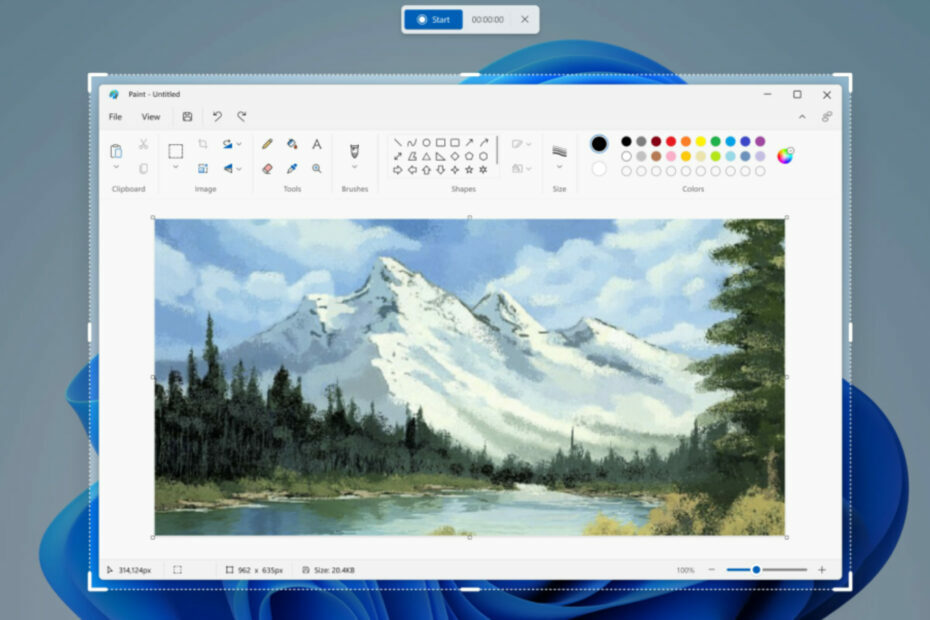
Czy często używasz wbudowanego narzędzia wycinania systemu Windows 11 do przechwytywania ekranu komputera? Jeśli tak, czeka Cię uczta.
Firma Microsoft wprowadziła kilka nowych funkcji w ramach aktualizacji systemu Windows 11 Moment 2 w celu zapewnienia ogólnej dostępności. Poza tym gorąco oczekiwanym Chatbot Bing AI na pasku zadań, system operacyjny również wita miły dodatek funkcja nagrywania ekranu w narzędziu wycinania i jego funkcja automatycznego zapisywania.
Od tej chwili możesz go używać do nagrywania i przechowywania ekranu. W rzeczywistości możesz dowolnie kształtować dowolną część ekranu, którą chcesz nagrać.
Jeśli nadal ciekawi Cię, jak to działa, oto jak nagrać ekran za pomocą narzędzia do wycinania.
1. Upewnij się, że masz zainstalowaną najnowszą aktualizację systemu Windows 11. Sprawdzić Ustawienia ➜ Aktualizacja systemu Windows dowiedzieć się. Jeśli nie, kliknij Pobierz i zaktualizuj.
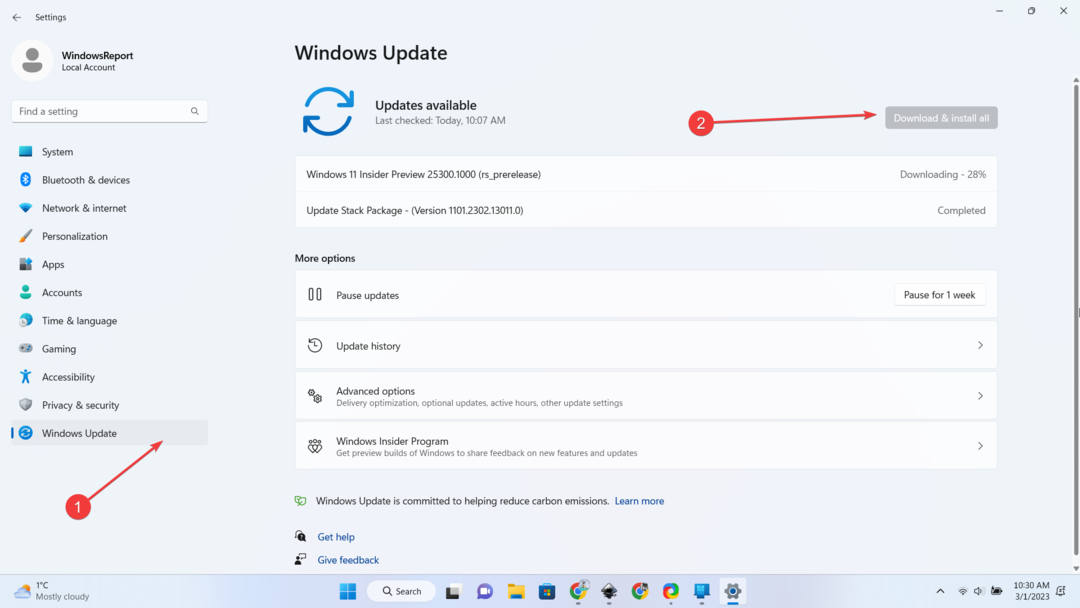
2. Otwórz aplikację Narzędzie do wycinania.
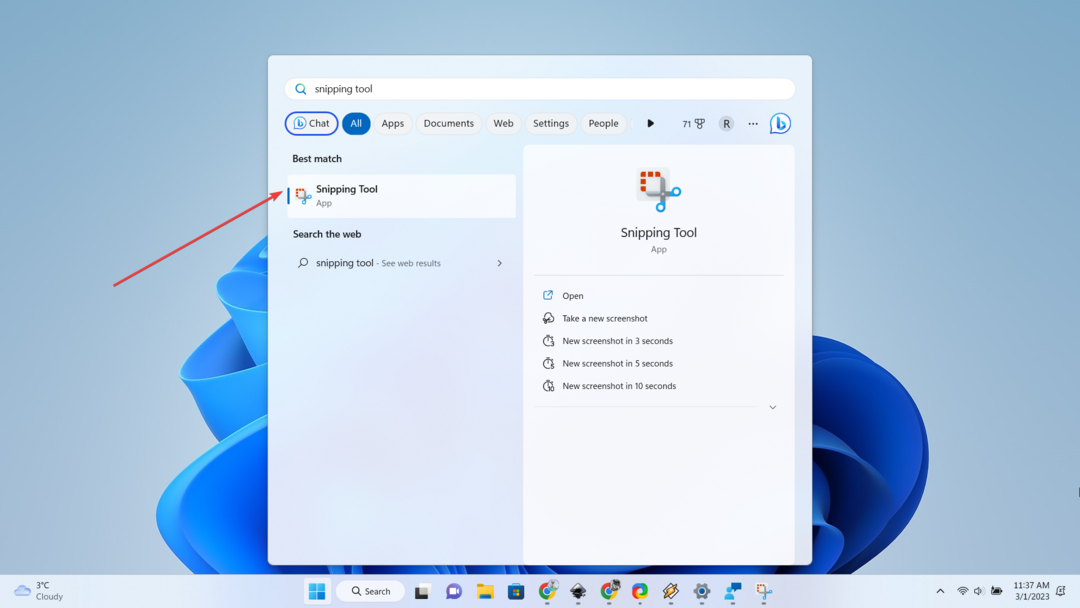
3. Kliknij ikonę kamery, a następnie kliknij Nowy.

4. Wybierz obszar, który chcesz nagrać, a następnie kliknij Początek.
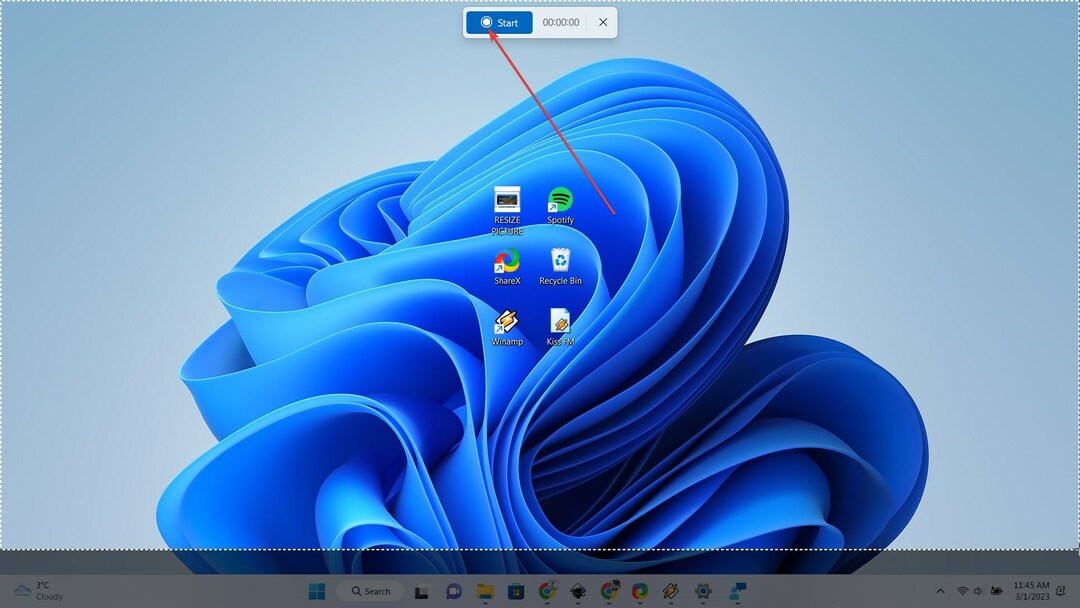
5. Po zakończeniu kliknij przycisk Ratować przycisk. Kino
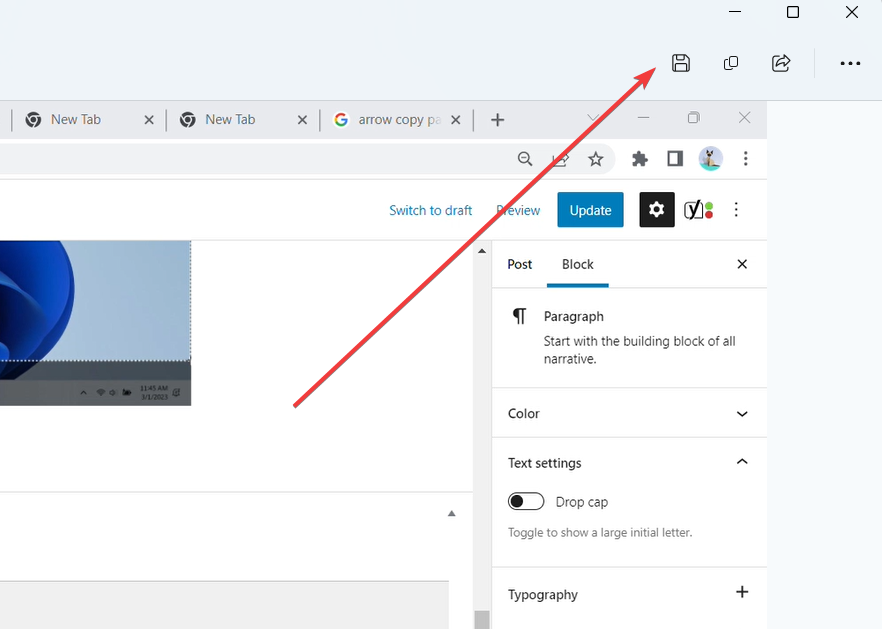
Jednak po naszych testach okazało się, że ta funkcja nie działała płynnie. Nie ma opcji wychwytywania dźwięku z urządzenia, a po przechwyceniu stale poruszającego się obiektu (np. film na YouTube) natychmiast pojawia się ekran błędu.
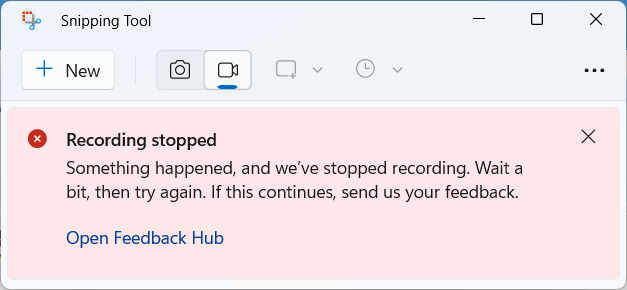
Możesz zapoznać się z naszym artykułem na temat tego, co zrobić, gdy funkcja nagrywania wideo na ekranie nie działa i zobacz, czy będziesz miał więcej szczęścia.
Co sądzicie o tym miłym dodatku? Daj nam znać w komentarzach!
![Napraw GTA Online, które nie działa z VPN [5 przetestowanych metod]](/f/af1b4396f1cfd93d642ded5e73fa26af.jpg?width=300&height=460)

![Jak naprawić blokowanie VPN AirPlay [3 działające rozwiązania]](/f/111e9977f81efe946e80a738744479e8.png?width=300&height=460)